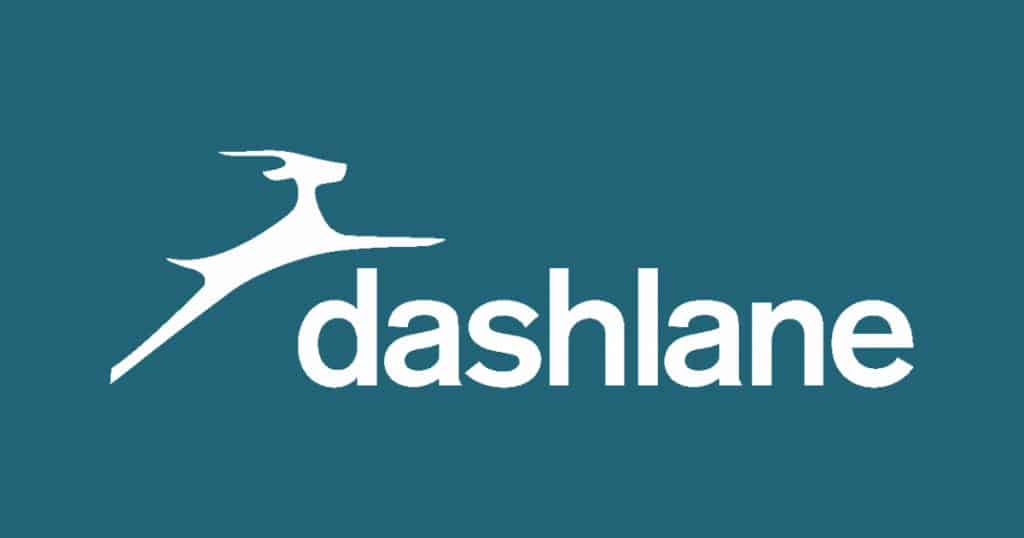
Cela fait déjà un petit moment que je voulais vous parler de Dashlane en détail. J'avais déjà fait un premier article en Mai 2013 aux tous débuts d'Sospc. Il est clair que cinq ans plus tard il est devenu incontournable !
Nous manipulons / utilisons des dizaines, voire des centaines de mots de passe.
Le problème est qu'il est difficile de les retenir tous et on a tendance à laisser nos navigateurs les mémoriser à notre place.
Grossière erreur s'il en est : c'est comme-ci vous laissiez votre trousseau de clés traîner !
Oui, de nombreux logiciels, et pas forcément des Malwares ou des Virus, pourraient les collecter en quelques secondes.
Partant de là, les Gestionnaires de mots de passe sont de plus en plus utilisés, sauf que beaucoup sont peu intuitifs et / ou compliqués à utiliser et on finit par abandonner leur usage.
Je tiens à rappeler une évidence : on n'utilise jamais plusieurs fois un même mot de passe !
Vous devez utiliser un mot de passe différent pour chaque accès, il ne vous viendrait pas l'idée d'utiliser la même clé pour votre habitation, garage, maison de campagne, portail etc…?
C'est pareil sur le Web, car imaginez que ce mot de passe soit découvert, l'individu aurait alors accès du coup à de nombreux autres sites !
Je souhaite donc vous faire découvrir Dashlane car c'est selon moi le SEUL programme qui soit à la fois ergonomique, intuitif et sécurisé.
***
- Il existe en deux versions.
La gratuite limitée à 50 mots de passe et un ordinateur.
La payante ( 40€ / an, celle que j'utilise ) où le stockage des mots de passe est illimité, mais surtout utilisable sur un nombre illimité d'appareils.
Concrètement, j'utilise actuellement Dashlane sur une dizaine d'ordinateurs, si je modifie l'un de mes mots de passe sur un ordinateur, les neuf autres seront automatiquement mis à jour, sympa ![]() , non ?
, non ?
Ainsi vos identifiants et mots de passe vous accompagnent partout.
Le logiciel est compatible de Windows 7 à Windows 10.et utilisable sous Chrome, Firefox, Internet Explorer et plus récemment sous Edge ( mais pas très pratique avec ce dernier ).
Bon, je vais m'arrêter là, je ne vais pas vous faire de longs Bla-Bla, je vous propose de le découvrir aujourd'hui. ![]()
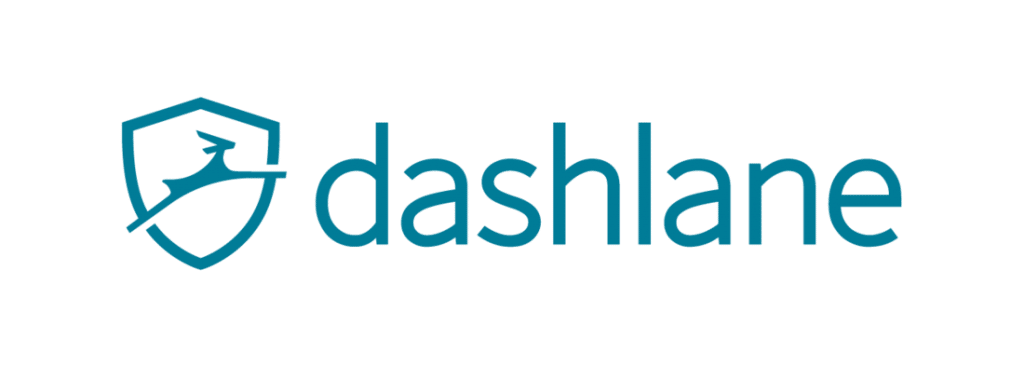
Téléchargement et installation
- Il suffit de rendre sur le site de l'éditeur (cliquez sur la capture ci-dessous) et de cliquer sur Télécharger en haut à droite.
- Vous obtiendrez un petit exécutable qui téléchargera la version adaptée à votre Système d’exploitation.
- Lancez-le, le téléchargement démarre. S'en suivra l'installation.
- Nous allons maintenant créer un compte.
- Entrez votre adresse mail et définissez votre mot de passe maître. Attention, c'est le seul que vous aurez à mémoriser, prenez votre temps pour le choisir. La boite de dialogue de droite vous aidera à concevoir un sésame robuste. Il ne doit rien signifier et ne doit être connu que de vous seul.
- Voilà, c'est fait ! Il suffit de cliquer sur Suivant pour poursuivre.
- L'éditeur a pensé à tout, pour être sûr que vous avez bien en tête cette clé universelle il vous demande la saisir à nouveau avant l'activation du compte.

- S'en suit un diaporama vous expliquant les fonctionnalités du logiciel.…
- Arrive ensuite l'étape où le logiciel va vous proposer d'installer l'extension dédiée sur les navigateurs détectés.
- Dans cet exemple je vais l'installer sur Chrome.
- Vous remarquerez en haut à droite un nouvel icône qui pour l'instant est grisâtre ( non actif ).
- On vous demande de saisir votre mot de passe maître. Vous devrez le saisir à chaque démarrage de votre système, l'adresse mail sera déjà remplie.
- S'ouvrira alors le tableau de bord qui vous permettra de saisir en toute sécurité vos données personnelles, comme par exemple des numéros de Cartes Bleues, des identifiants et mots de passe, des adresses postales etc…
***
Exemple d’utilisation
Je vais vous (dé)montrer toute la force et souplesse de ce logiciel par rapport à ses concurrents.
- Vous remarquerez que désormais l'icône de Dashlane est vert foncé, il est donc en service. Je me connecte par exemple à l'espace abonné d'Sospc.
- Vous remarquerez que près des champs se trouvent de petits icônes qui montrent que Dashlane a détecté des zones où l'on est susceptible de saisir des données (nom, prénom, n°de tél etc.).
- Je saisie alors l'adresse mail et le mot de passe et je clique (comme d'habitude) sur Se connecter.
- J'arrive donc dans l'espace abonné et c'est là que Dashlane se montre supérieur, il me propose d'enregistrer toutes les informations importantes, l'url d'accès, l'adresse mail et le mot de passe. Il suffit de cliquer alors sur la boite de dialogue verte…
- …et voilà, toutes les données sont stockées et cryptées dans la base de données du logiciel Dashlane.
- Si je me déconnecte et revient sur la page de connexion, je n'ai plus rien à faire, Dashlane ''reconnait'' cet accès et rempli automatiquement tous les champs, difficile de faire plus simple !
Si vous avez plusieurs comptes, Dashlane vous demandera de choisir lequel vous souhaitez utiliser.
Si vous avez mémorisé vos coordonnées bancaires Dashlane vous proposera de les saisir à votre place lors d'un achat sur un site marchand par exemple, et là aussi, si vous avez plusieurs cartes, il vous demandera laquelle vous souhaitez utiliser.
Idem pour tous les sites importants comme Les Impôts, la Caisse d'Assurance Maladie, les Banques etc…
Vous verrez, on devient vite dépendant, j'ai actuellement plus de 500 mots de passe et je ne connais pas la plupart !
Oui, quand vous créez pour la première fois un Compte sur un site internet Dashlane vous propose de s'occuper de créer lui-même le mot de passe fort, vous pouvez le laisser travailler en toute confiance.
Autre plus : si par exemple vous avez un compte chez un prestataire qui a été piraté, non seulement il vous préviendra, mais il vous proposera automatiquement de changer votre mot de passe, et là encore, si vous n'avez pas d'idée, il le créera à votre place. ![]()
Je terminerai en vous précisant que le logiciel existe aussi pour Linux, Mac Os et iOS, Andoid.
Qu'en dites-vous ? Pal mal, non ? ![]()
Qu'avez-vous à perdre à part découvrir un logiciel qui va vous simplifier l'existence ?
Essayez-le la version de base est gratuite, je précise d'ailleurs que ce n'est pas un article sponsorisé, non seulement Dashlane ne m'a pas payé pour le rédiger, mais pour tout vous dire, je les ai contacté il y a deux ans et ils n'ont pas été coopératifs…
Edit du 28/08/2018 : suite à la question d'Emmanuel, j'ai ajouté des captures d'écran qui montrent le fonctionnement de Password Changer, une fonctionnalité intégrée à Dashlane.
Le principe est simple, vous allez pouvoir changer les mots de passe de nombreux sites sans avoir besoin de vous y rendre, il se chargera de tout !
- Rendez-vous sur le tableau de bord et cliquez sur Password Changer.
- Cliquez sur Changer maintenant, le logiciel se connecte…
- …change le mot de passe sur le site.…
- …et met à jour le mot de passe ainsi changé dans la base de données.

Christophe
 SOSPC c'est plus de 2000 articles,
SOSPC c'est plus de 2000 articles,
Rejoignez la Communauté à partir de 2 € par mois !
Plus d'infos sur les avantages en cliquant ICI.
Christophe, Administrateur


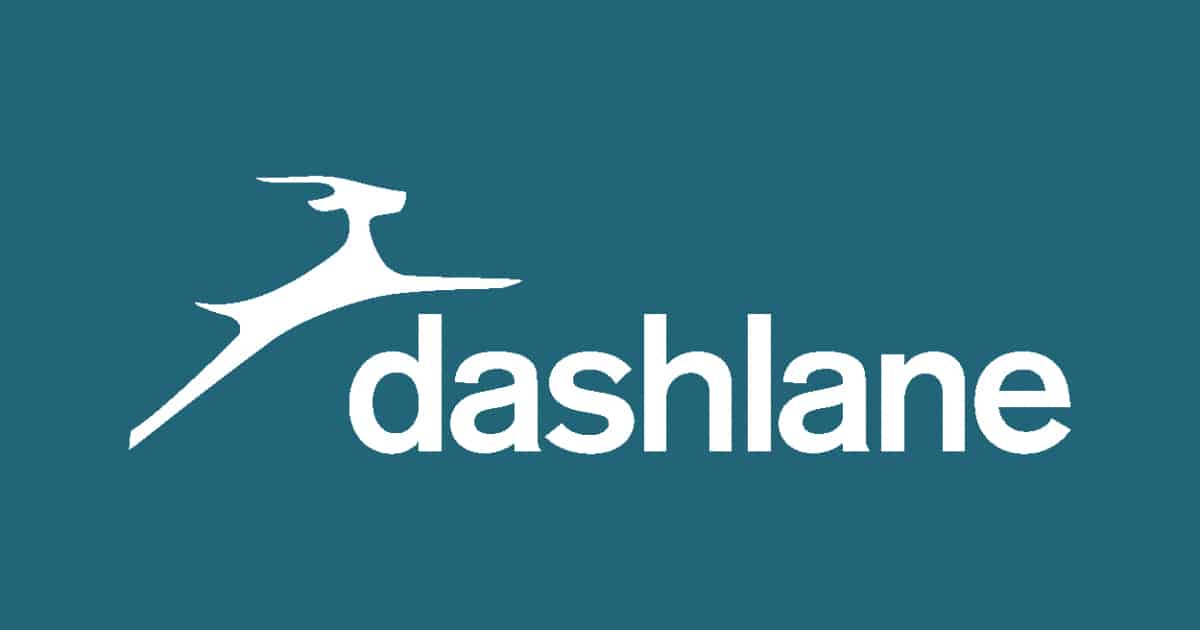
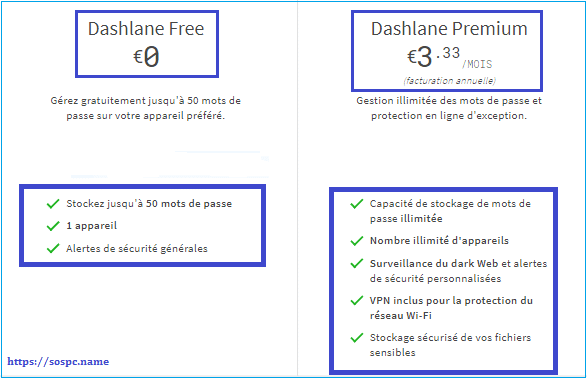
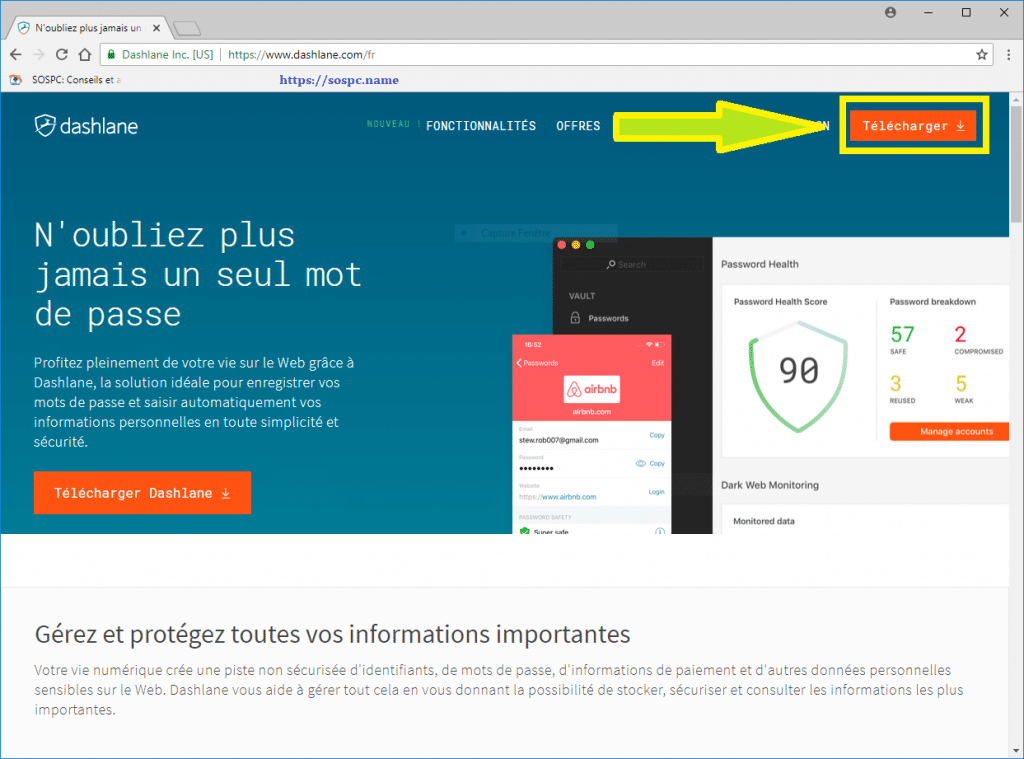
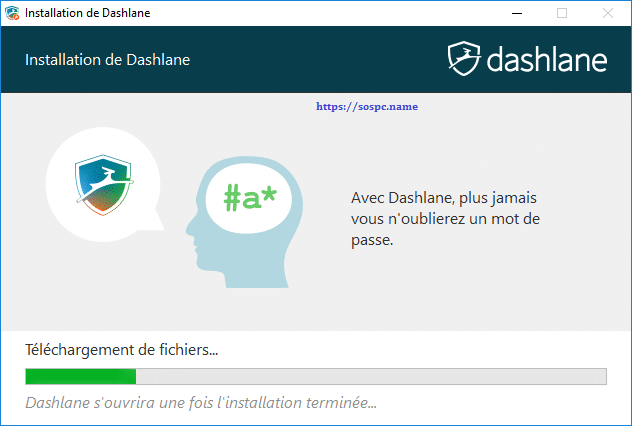
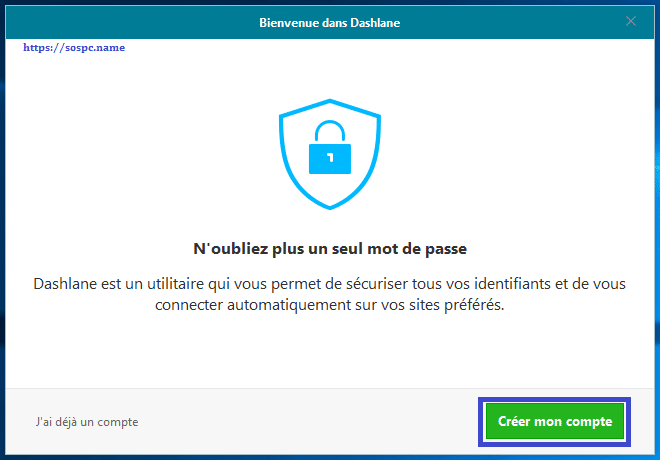
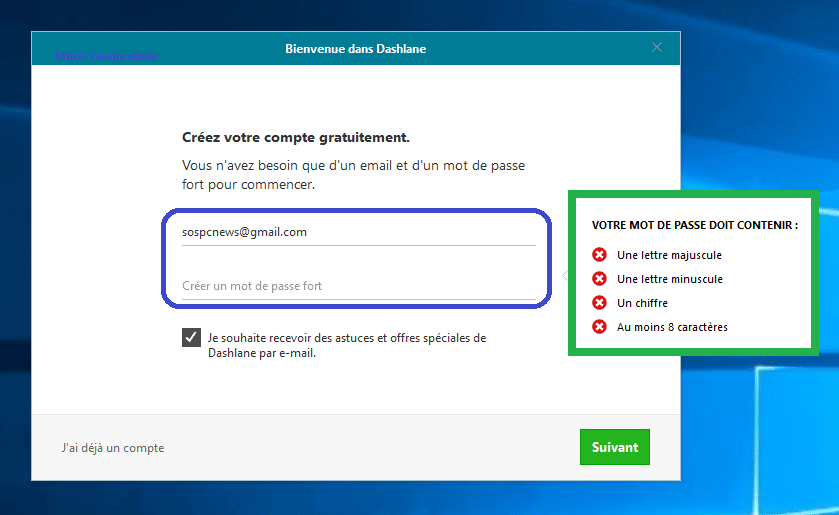
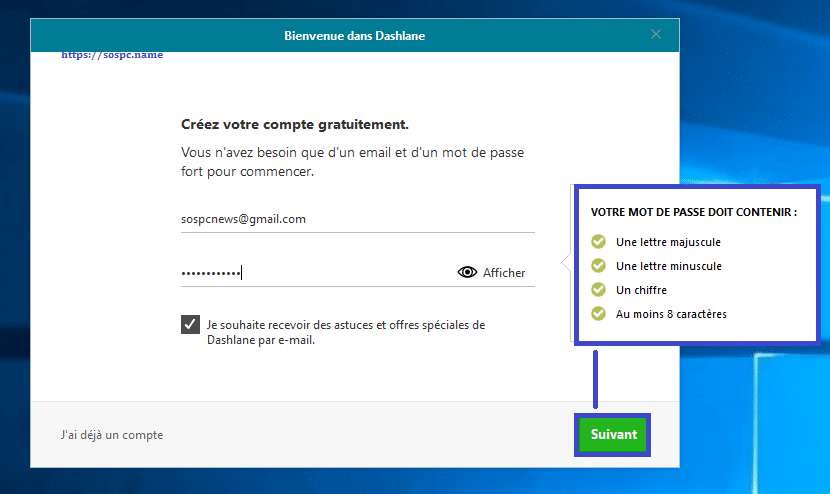
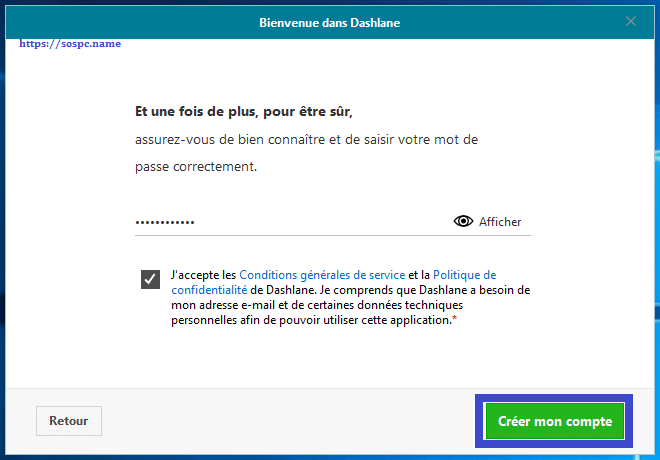

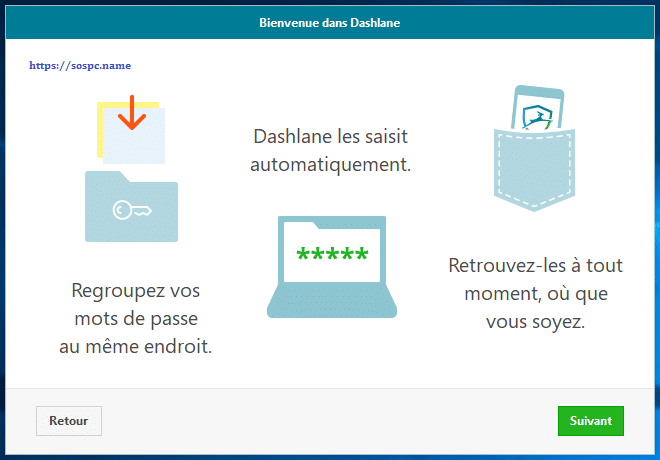
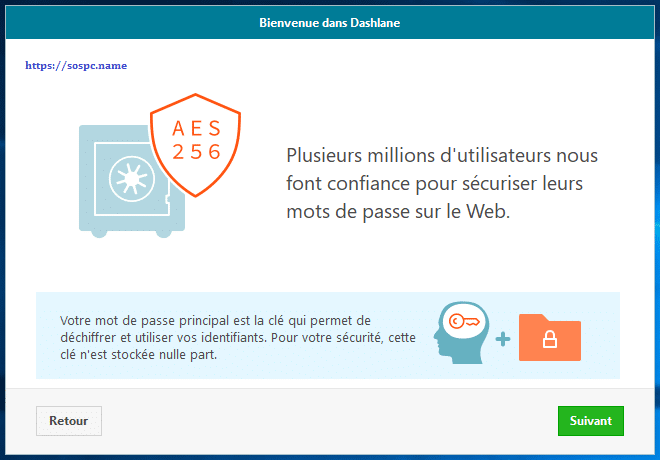
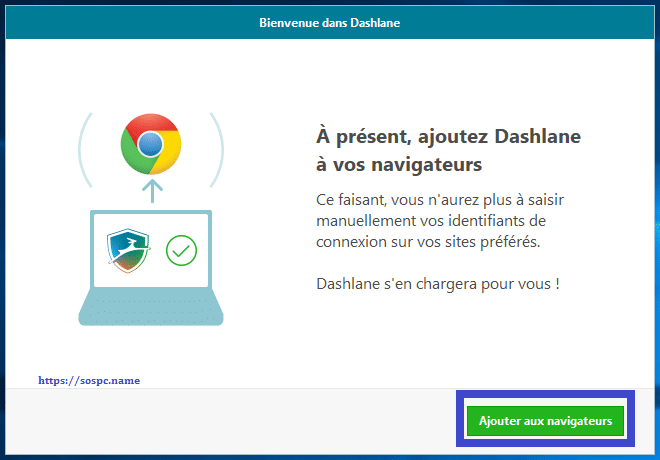
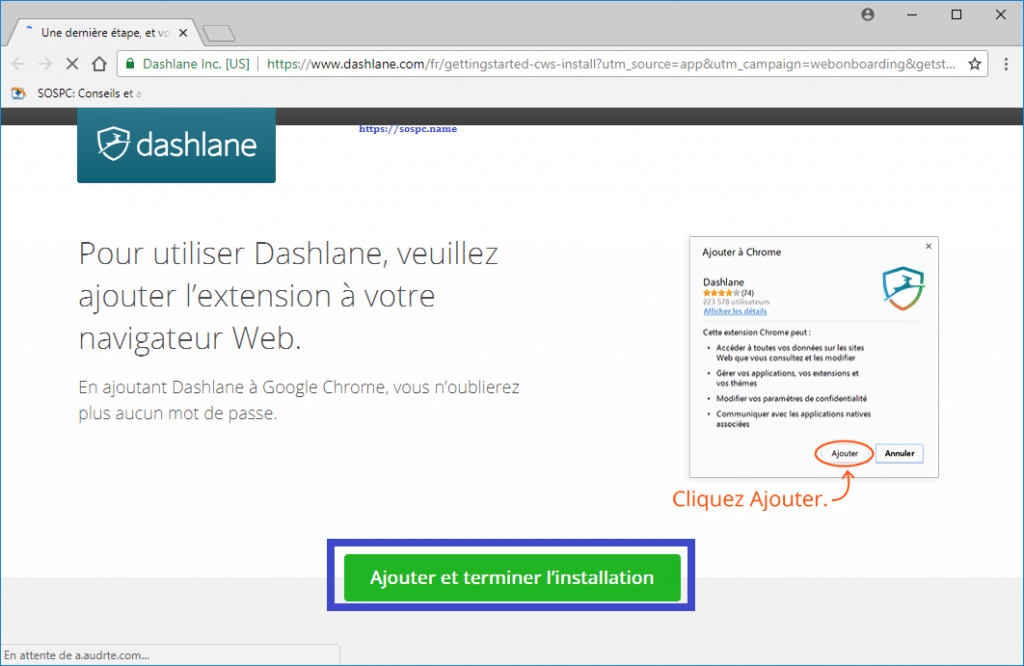
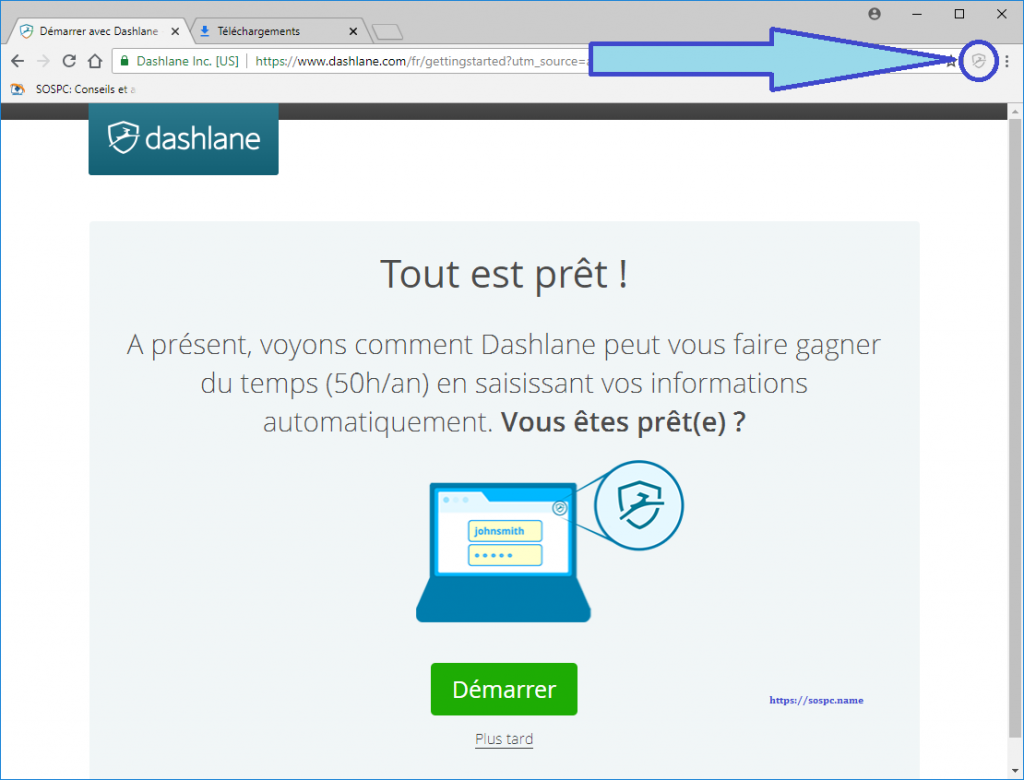

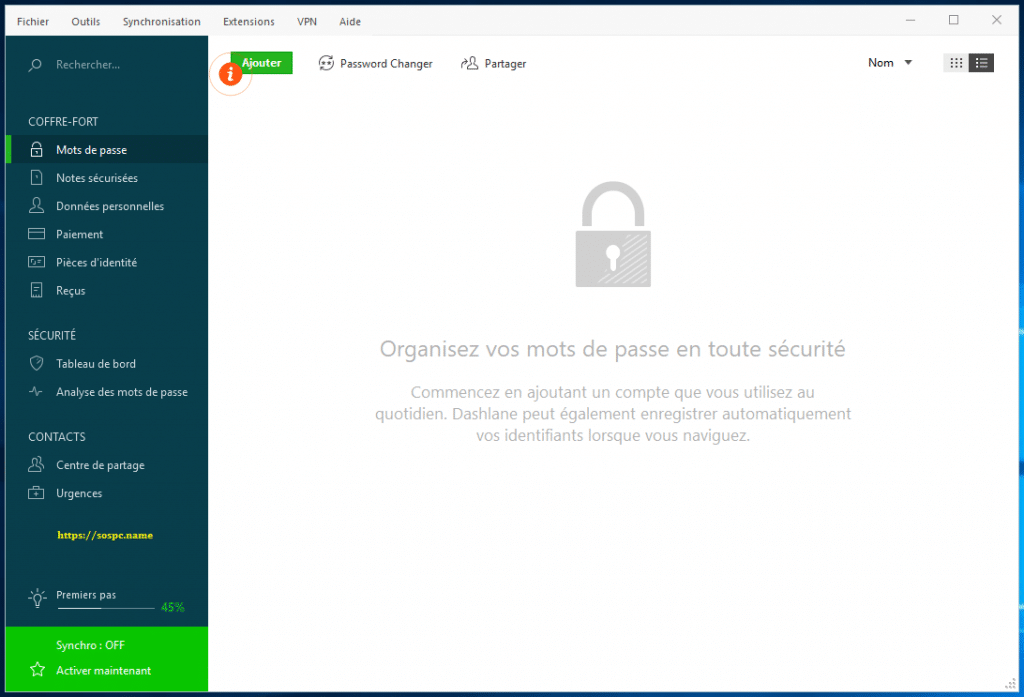
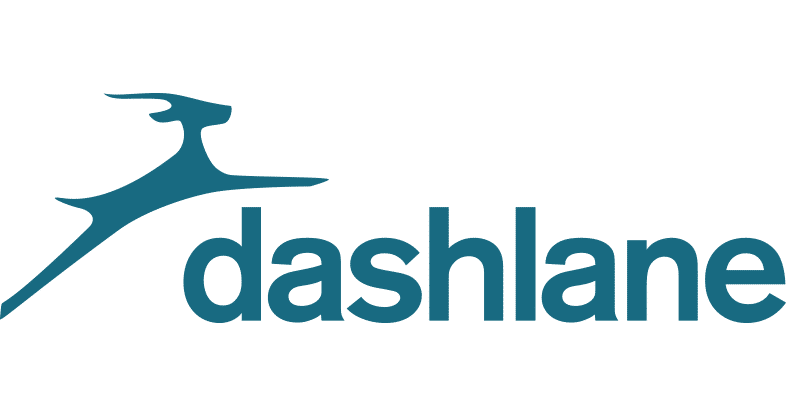
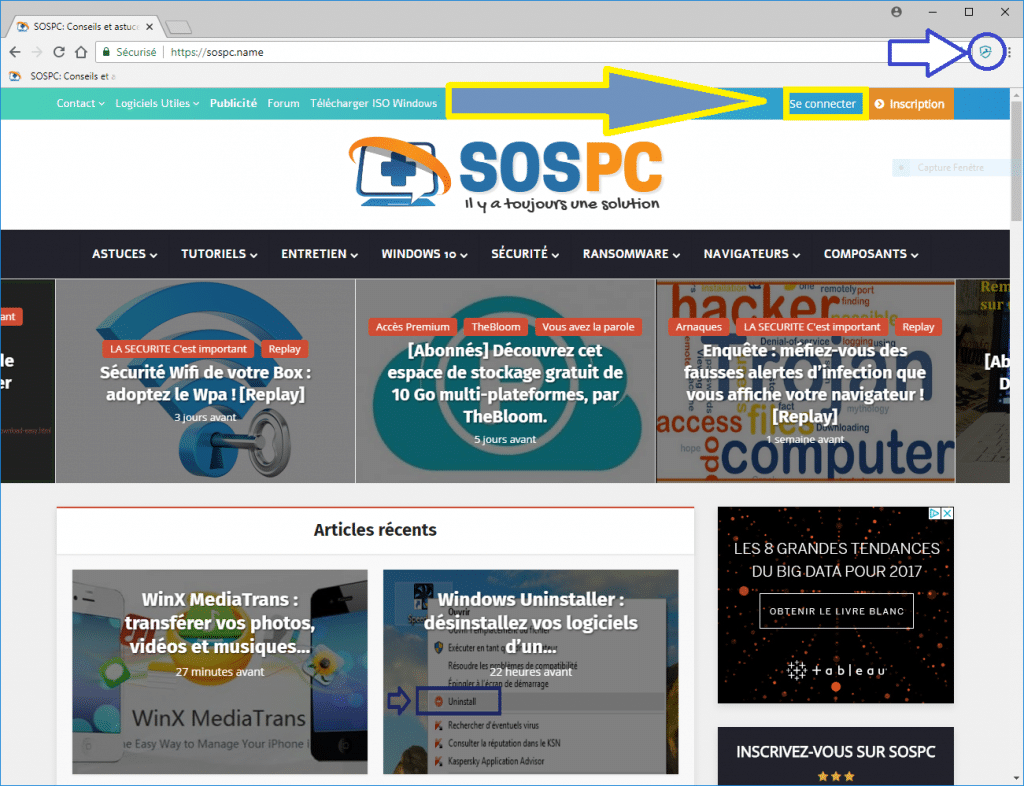
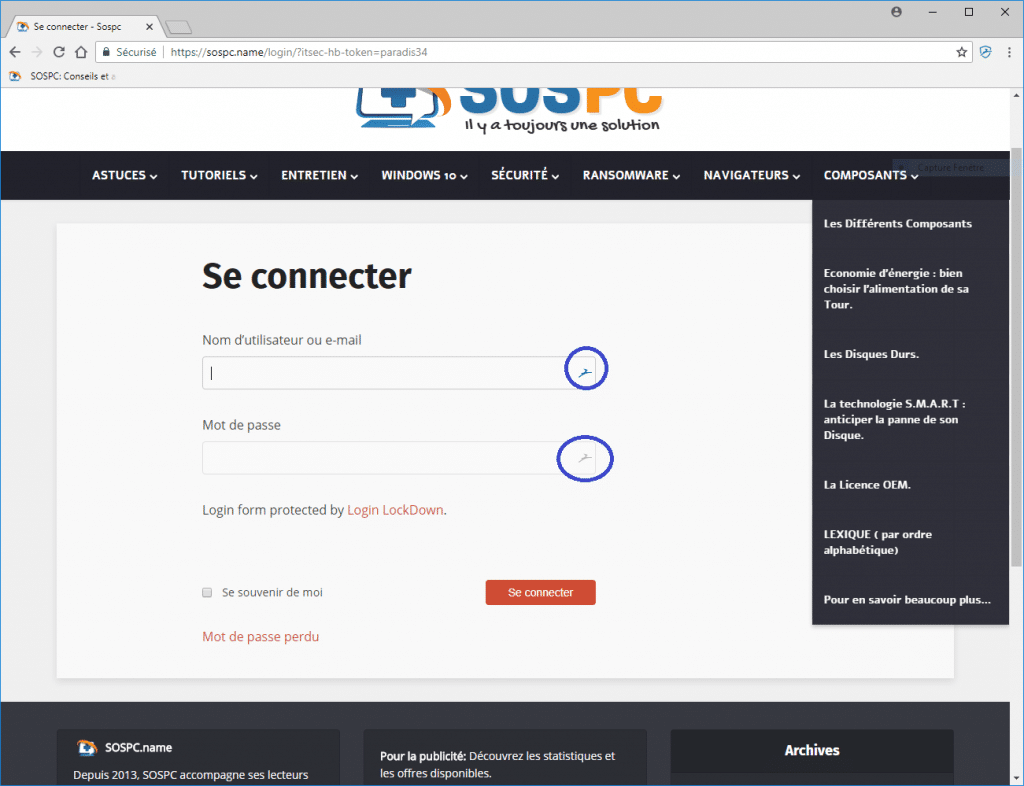
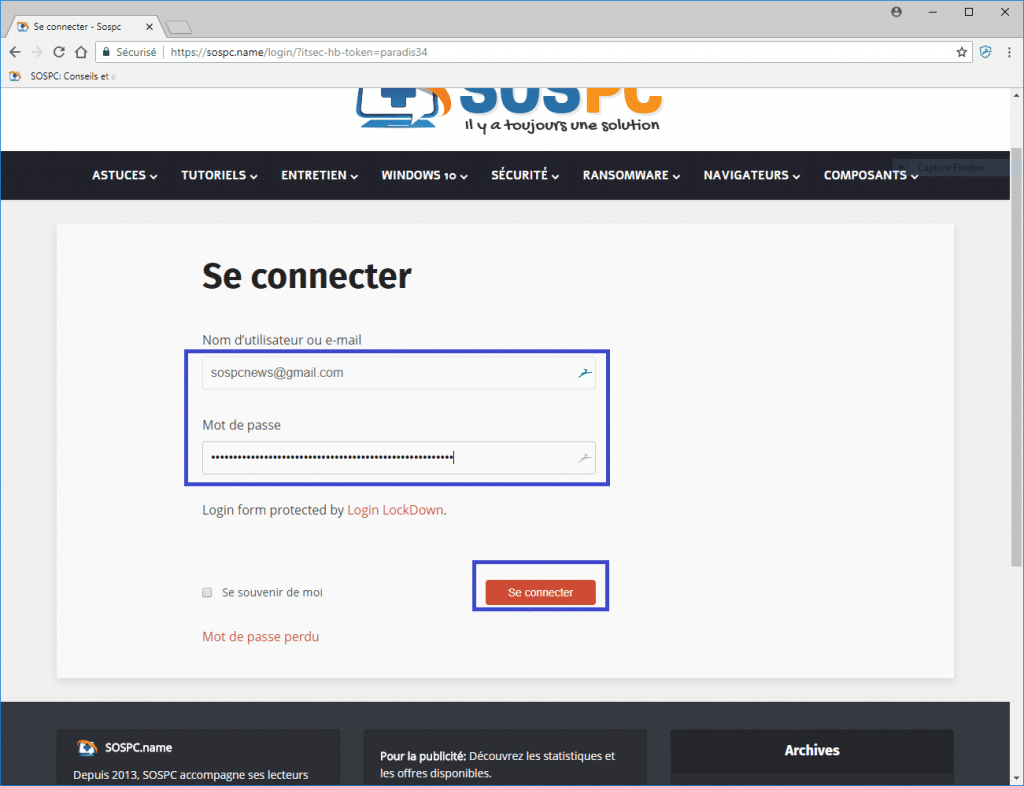
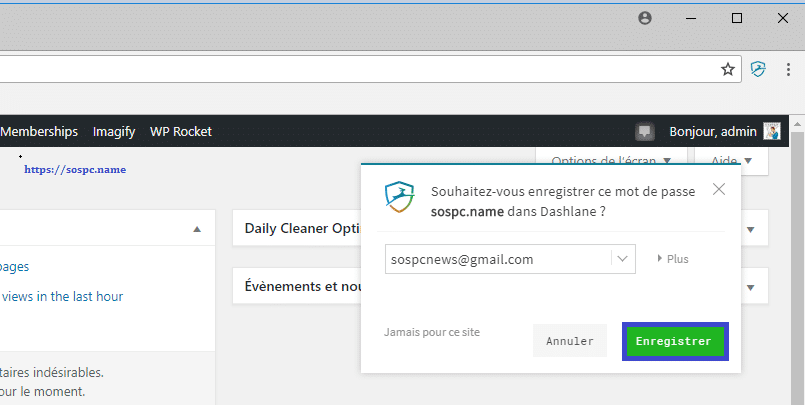

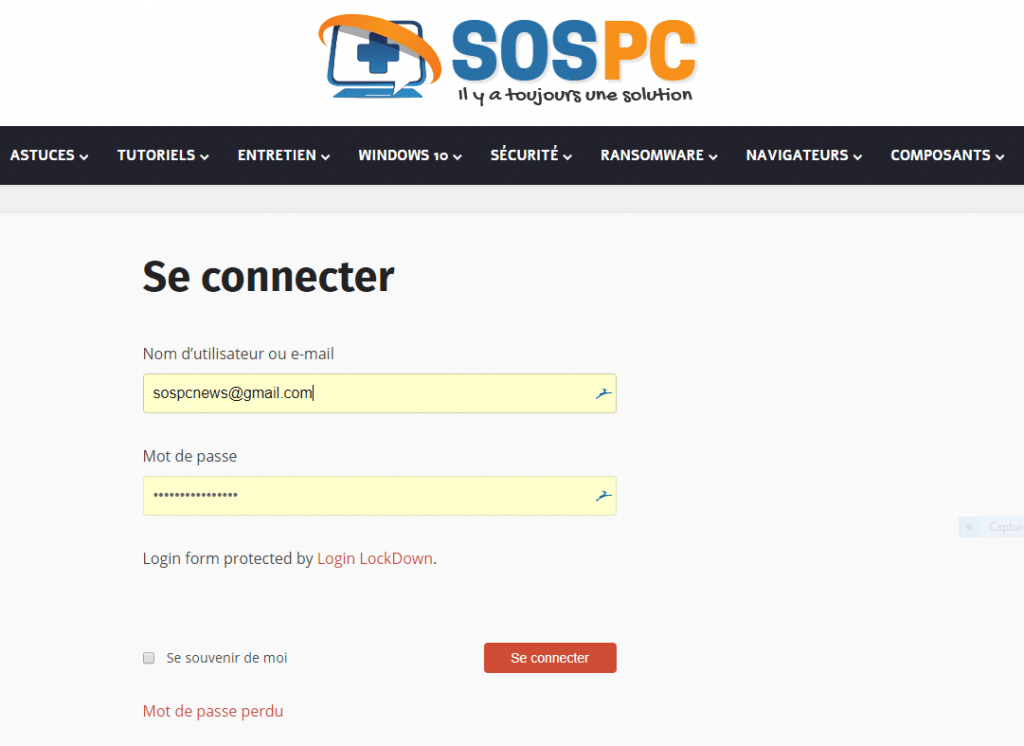
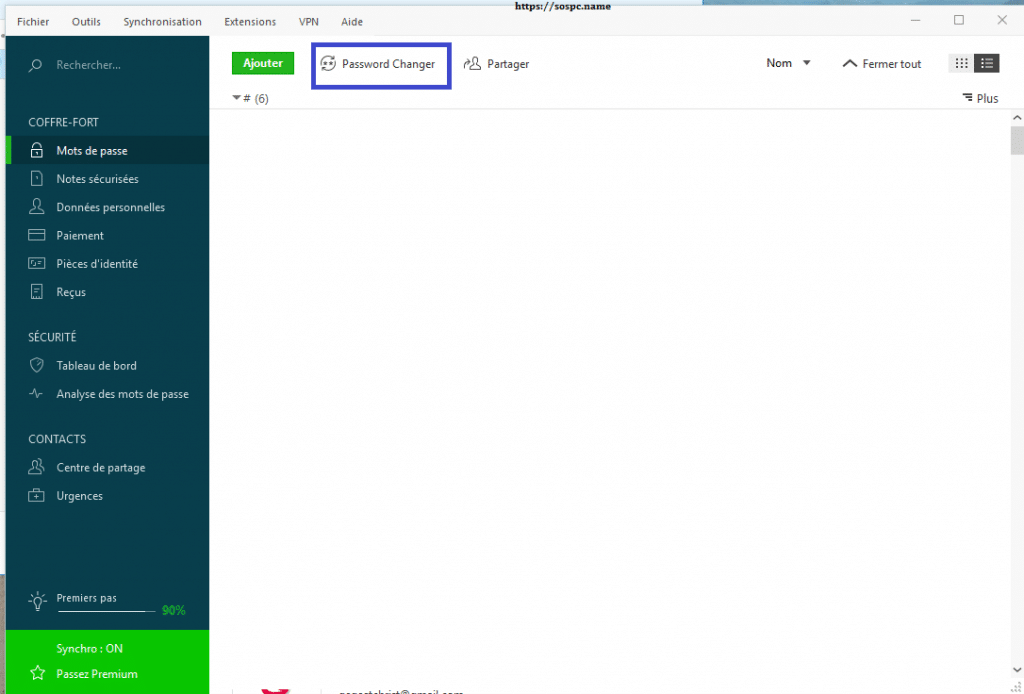
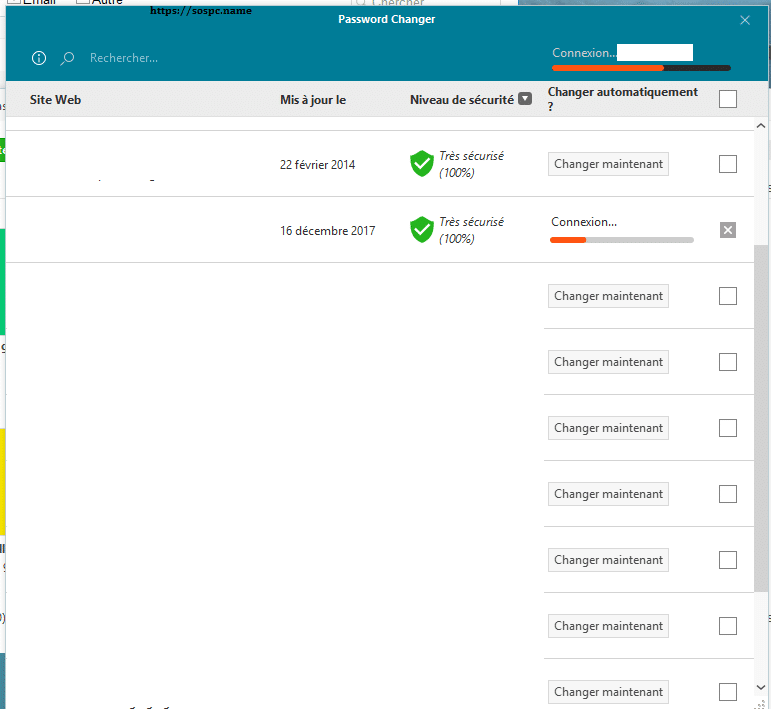


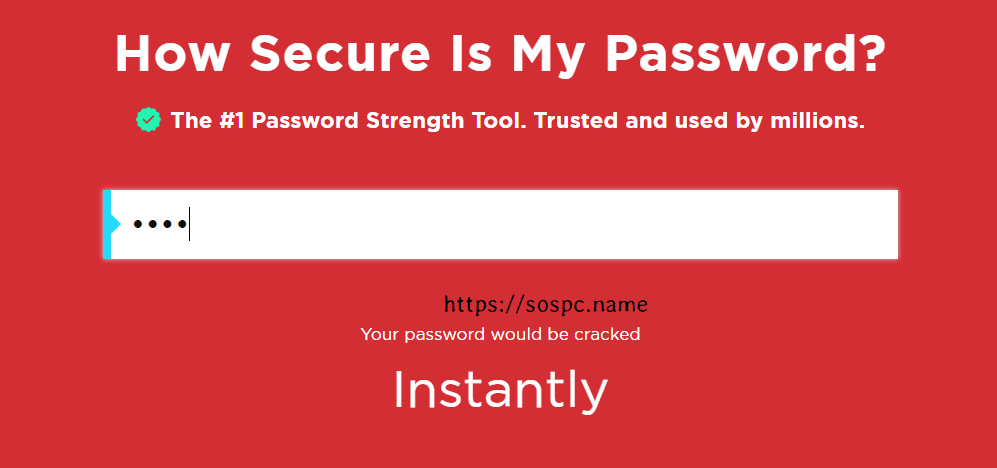
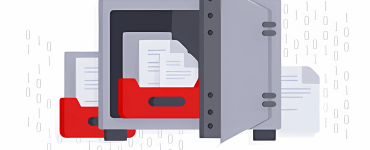



![[Proposition] Camomille un logiciel pour réduire la température de votre PC [Proposition] Camomille un logiciel pour réduire la température de votre PC image 1](https://sospc.name/wp-content/uploads/2024/07/Proposition-Camomille-un-logiciel-pour-reduire-la-temperature-de-votre-PC-image-1-80x60.png)

![[Bon plan] Trouvez et supprimez vos fichiers en doublon Trouvez et supprimez vos fichiers en doublon article sur www.sospc.name image 2](https://sospc.name/wp-content/uploads/2024/07/Trouvez-et-supprimez-vos-fichiers-en-doublon-article-sur-www.sospc_.name-image-2-80x60.jpeg)





